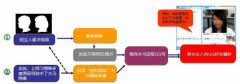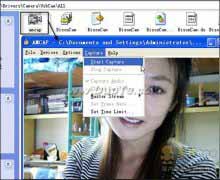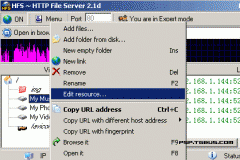字幕软件Bluff Titler [点击下载] 最初是由羽化老师于2005年介绍给国内CG人的。由于简单易用,特效、图层丰富,渲染快等优点,很快就传播开来。相比cool 3d,个人认为各有所长。
字幕软件Bluff Titler是荷兰的Outerspace软件公司的产品,它具有以下优点:
- 体积小,最新版6.01,解压后,仅11m。
- 多语言,总计34种语言,当然包括中文简体。
- 特效丰富
- 图层丰富,有摄像机层,光层,文字层,EPS层,图片层,视频层,视频采集层,音频层,等离子层,粒子层,分离遮盖层,模板层,滚动字幕层,共计13种层,不限制层数量。
- 渲染快,用过其他软件的朋友可能会有感受,特效一多,渲染是头疼的,可是在这里你无需长时间等待。
- 方便倒入其他软件,输出选项很多。有人人说不能设置透明背景,其实大可不必,选择带alpha通道的AVI和序列TARGA文件,都很容易去除背景。
- 提供时间线,关键桢,这样就大大提高了软件的创造性功能,用户的潜力得到最大的发挥。9 支持xml数据库,对于大型、多层次滚动字幕非常有效。
注意事项:黑色区域就是写屏(要渲染)的区域,这个区域内的东西将全部渲染到你的文件中去.
笔者在使用交流中发现,还有很多朋友不会使用这个软件,就有意写一点介绍,今天先从界面讲起,有时间就写点,大家不要催我,本文基于最新版5.0.6。
先来看界面:
我把它分成了14个区,软件作者对各个部分都有名称,我不打算拘泥于他的叫法,而是采用我自己的理解来命名,下面逐个讲解
1、这里主要是菜单命令区的快捷按钮,整个1---4区都是菜单命令的快捷按钮,如果想让命令、按钮集中,在主菜单的“设置”中选择“上下移动菜单”,主菜单就会下降吸附到上图的上部,这样就便于操作。
本区有:
- 新建展示,就是新工程;
- 打开展示,就是打开模版;
- 设置展示持续时间,打开新展示,默认是3秒,通过该命令,可以延长时间。
设置尺寸、保存展示,不用多讲;
2、这里是新增图层命令:新建展示后,默认四个层:摄像机,环境光,点光和文字层,见9区解释。实际操作中,这些是远远不够的,所以就要增加新的层,此处的快捷按钮可增加的层是:文字层,图片层,等离子层,粒子层,实际可增加的层远不止这些,在主菜单的“层”命令中,有很多选项,留待以后讲解菜单时继续讨论。
3、绑定和删除
在9区的层列表中选定一个层后,就可以使用这些命令,绑定对层的特效。
“绑定边界到当前层”,选择后,共有15种边界选项,主要用于美化文字。
其余是“绑定粒子到当前层”,26种特效和“绑定等离子层到当前层”,9种特效。
还有两个是“删除当前层”和“复制当前层”,不讲。